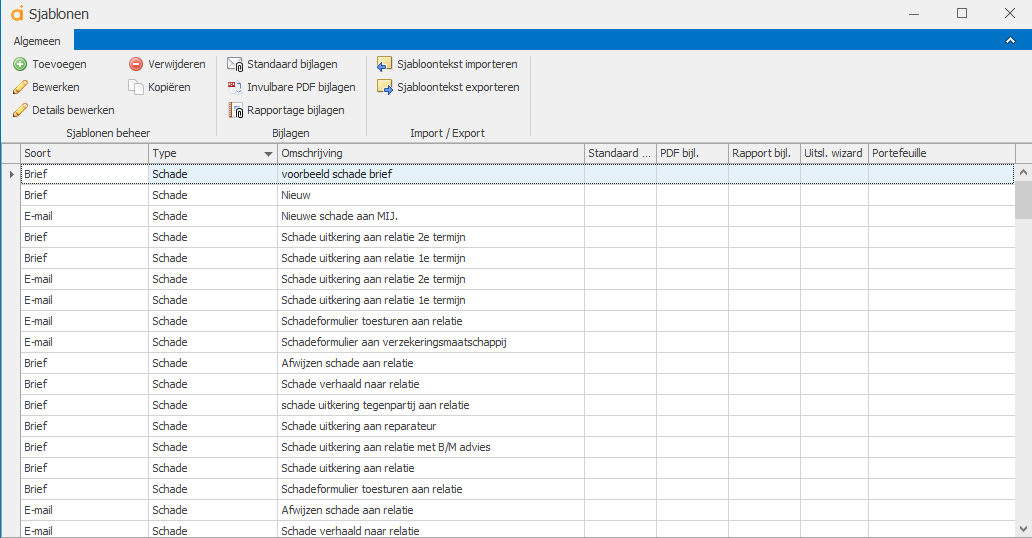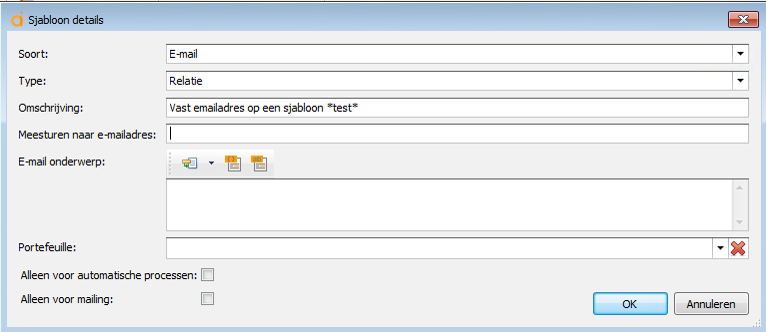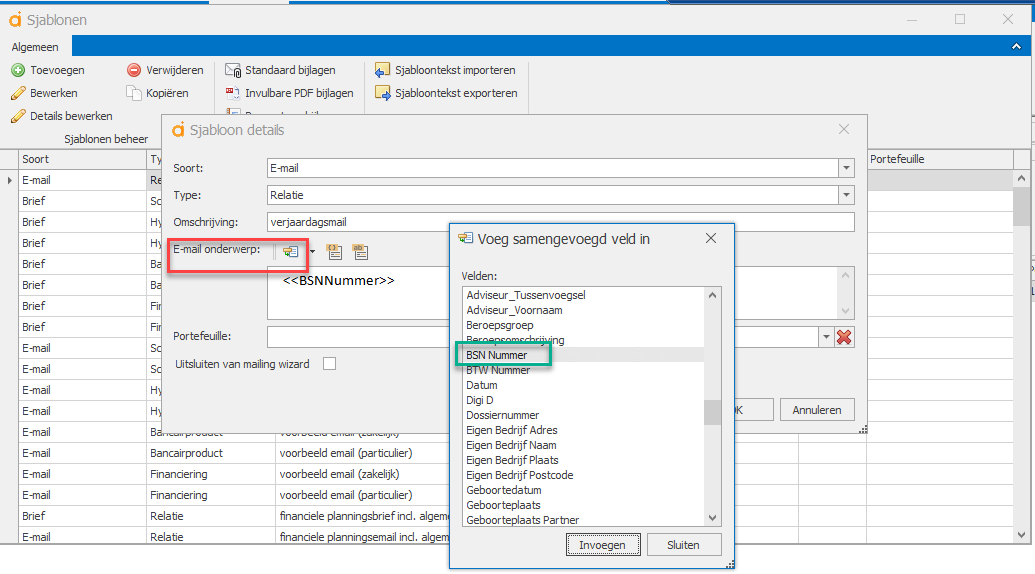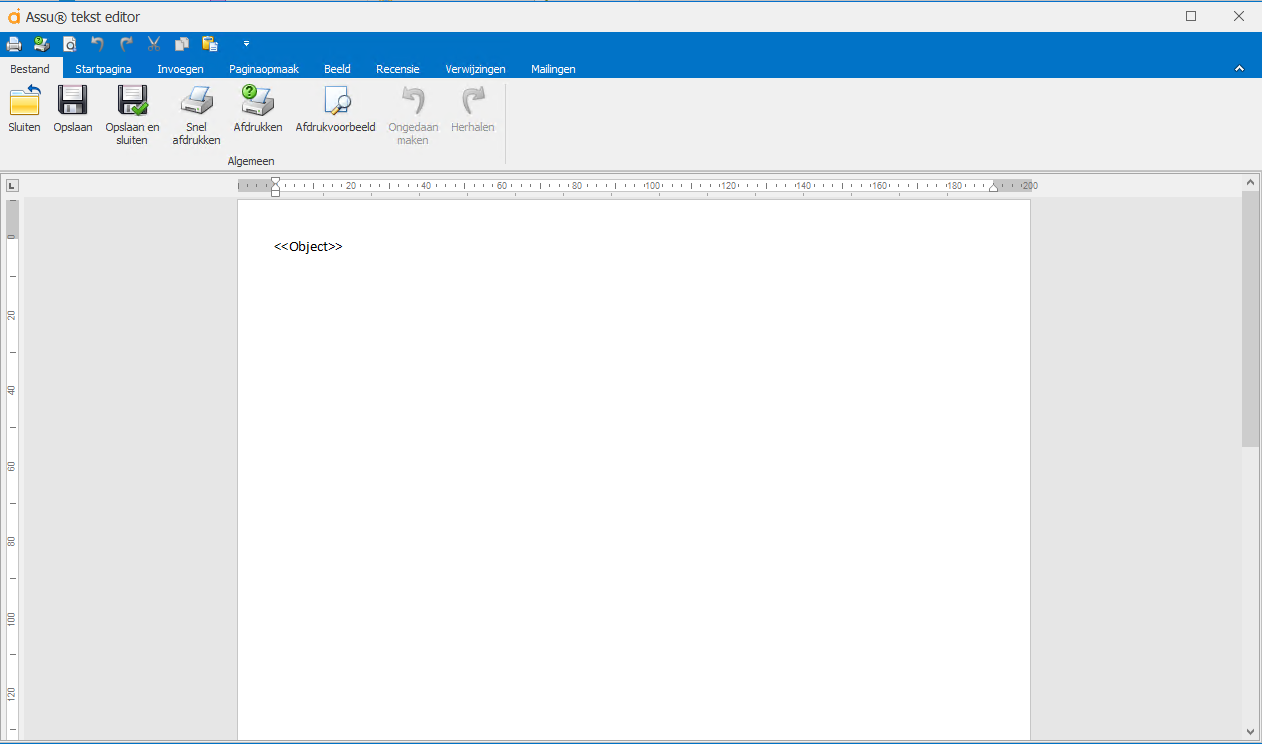Volg onderstaande stappen als je een eigen sjabloon aan wilt maken in Assu®:
Stap 1: Om een sjabloon toe te voegen aan Assu® klik je in de cockpit van Assu®, in het lint boven in beeld, op het tabblad 'Onderhoud' en klik je vervolgens op "Sjablonen".
Je krijgt vervolgens een venster te zien genaamd 'Sjablonen'. Hierop staat een aantal knoppen evenals een overzicht van alle al in Assu® aanwezige sjablonen.
Stap 2: Om een nieuw sjabloon te maken klik je vervolgens op het groene plusje.
Je komt nu in een scherm terecht ("Sjabloon details") waar je de volgende velden vult:
Soort: | Hier geef je aan wat voor soort sjabloon het wordt. Eentje voor brieven of eentje voor e-mails***. |
Type: | Hier geef je aan vanaf welke kaart je het sjabloon wilt gebruiken: vanuit relaties, polissen, schades, abonnementen et cetera. Hier lees je meer over onze sjabloontypes: Sjabloon types in Assu® Type "verhuisbericht" is specifiek voor verhuisberichten/verhuisbrieven/adreswijzigingen bedoeld! |
Omschrijving: | Geef een voor jou duidelijke omschrijving van het sjabloon. |
Meesturen naar e-mailadres: | Vul hier een e-mailadres in waar de mail OOK naartoe gestuurd wordt naast het feit dat de mail naar de klant gestuurd wordt. Zijn het meerdere emailadressen? Scheid ze dan door middel van een ; |
E-mail onderwerp: | Als het om een e-mail sjabloon gaat moet je hier het onderwerp van de mail te vermelden. Indien u dit vergeet moet u dit later alsnog doen bij het verzenden van de e-mail! |
Portefeuille: | Als je met multiportefeuille werkt moet je hier de juiste portefeuille selecteren. Lees meer: Multiportefeuille in Assu® |
Uitsluiten van mailing wizard: | Als het sjabloon uitgesloten moet worden van de mailingen wizard zet je hier een vinkje. Je kunt dit sjabloon dan niet selecteren. |
***Als je kiest voor "e-mail" kun je bij het e-mail onderwerp ook invoegvelden gebruiken. Klik hiervoor op het eerste icoontje achter 'E-mail onderwerp' en voeg de velden in die je wilt zien.
Je kunt in het e-mail onderwerp ook een uniek kenmerk meegeven. Hoe je dit kunt doen kun je lezen in dit hoofdstuk: Uniek kenmerk in een Assu® sjabloon
Na het invullen van alle velden klik je op "OK".
Hierna opent de Assu® tekst editor waarin je het sjabloon opmaakt wat later gebruikt zal worden als je een brief of eail gaat maken.
In het volgende dit hoofdstuk wordt uitgelegd hoe de tekst editor werkt. Het tekstblad van de Assu® tekst editor
Met deze editor bepaal je de inhoud van een sjabloon.
Met andere woroden hoe de brief/mail er straks uit gaat zien wanneer je vanaf een relatie/product op de knop brief/e-mail versturen klikt.